Telefony przeszły długą drogę. Od telefonów stacjonarnych w przeszłości do smartfonów dzisiaj. Wszechstronność i wygoda telefonu są niesamowite. Teraz dzwonisz i wysyłasz SMS-y do swoich bliskich na smartfonie. Robisz zdjęcia i filmy, słuchasz muzyki i grasz w gry. Ponadto, smartfony mogą zrobić wszystkie rzeczy wymienione powyżej, i więcej.
Yet, nie wszystkie smartfony równe pod względem możliwości. Lower-end smartphone nie będzie porównać do jednego z więcej pamięci, pamięci RAM, i specs. Więc co jest jednym z najważniejszych aspektów, jeśli chodzi o gry mobilne? Specs są ważne i to zły znak, jeśli telefon nie może nadążyć. Jeśli nie masz pamięci RAM, nie dostaniesz się do jam.
Czy kiedykolwiek zastanawiałeś się, jak by to było grać w swoje ulubione mobilne RPG na PC? Na szczęście istnieje sposób, aby ktoś mógł grać w gry mobilne bez smartfona. Jeśli jesteś zainteresowany, aby dowiedzieć się więcej, oto jak grać w gry mobilne na PC.

Granie w gry na Androida na PC
Na początek, jest tylko jeden sposób, aby grać w gry mobilne na PC i to przez emulację. Aby to zrobić, potrzebujesz komputera, który przynajmniej, może grać w gry z przyzwoitą grafiką. Większość emulatorów wymaga komputera z procesorem o częstotliwości 2,2 GHz. Dla tych, którzy nie wiedzą, jest to szybkość, z jaką komputer może pracować i przetwarzać dane. Więc im szybszy procesor, tym lepiej. Inne wymagania to 2 gigabajty pamięci RAM, 1 GB pamięci masowej wideo i karta graficzna o pojemności 1 GB. Podobnie jak w przypadku procesora, im więcej tym lepiej, ponieważ zapewnia to większą szybkość gry i lepszą grafikę. Czy jesteś w potrzebie komputera PC z doskonałej specyfikacji? Zdobądź ten komputer na Amazon już dziś i ciesz się ulubionymi grami, nie martwiąc się o nic.
Instalacja emulatora Androida
Teraz dla części zabawy, wybierając, który mobilny emulator do pobrania. To jest, gdzie większość ludzi powiedziałaby, że BlueStacks App Player jest drogą do zrobienia i zazwyczaj mają rację. Jest to jeden z pierwszych emulatorów dla gier na Androida i jeden z częstymi aktualizacjami ich oprogramowania. Upewniając się, że zawsze aktualizują oprogramowanie Android aplikacji. Nie będzie lista innych emulatorów poniżej, ale oto jak zainstalować BlueStacks na komputerze.

1. ) Pobierz BlueStacks ze strony internetowej.
Istnieją inne miejsca do pobrania aplikacji, ale najbardziej wiarygodna jest ich strona internetowa. Zwykle aktualizują instalator aplikacji, gdy mają jeden.
2.) Zainstaluj aplikację na swoim komputerze.
Upewnij się, że masz odpowiednie specyfikacje dla swojego komputera przed zainstalowaniem go. W przeciwnym razie aplikacja nie będzie działać. C++ i DirectX są również wymaganiami dla tego.
3.) Zainstaluj Google Play Store.
BlueStacks jest emulatorem dla smartfona z Androidem. Więc to nie ma Google Play Store natychmiast zainstalowany w nim. Musisz pobrać APK aplikacji. Niestety, aplikacja nie ma instalatora per se. Ale można użyć ShareIt do stworzenia APK Google Play Store, który można następnie użyć do instalacji na BlueStacks.
4.) Pobierz grę, w którą chcesz grać na BlueStacks.
Po zainstalowaniu Sklepu Google Play, możesz użyć go do pobrania gier, w które chcesz grać na BlueStacks. Inną aplikacją jak Sklep Play jest QooApp, która jest dla japońskich gier mobilnych.
Dodatkowe uwagi
Jedną rzeczą do rozważenia jest to, że BlueStacks kondensuje wszystkie zainstalowane aplikacje do pliku, którego nie możesz usunąć w Eksploratorze. Będziesz musiał usunąć je w samym BlueStacks, aby je usunąć. Inna uwaga jest taka, że większość gier mobilnych zajmuje obecnie znaczną ilość pamięci do przechowywania. Około 1,5 do 2 gigabajtów lub więcej dla tych bardziej popularnych. Będzie to wymagało dużo miejsca w pamięci Twojego komputera, zwłaszcza jeśli planujesz pobrać wiele gier. Zwróć uwagę, aby umieścić je na pustym dysku twardym, aby nie zapchać komputera. Jeśli jesteś ciekawy, czy BlueStacks jest bezpieczny w użyciu, nie obawiaj się, ponieważ jest to niezawodny emulator Androida.
Inne mobilne emulatory, których możesz użyć
Istnieją inne mobilne emulatory dla ludzi, którzy nie chcą używać BlueStacks. To dlatego, że BlueStacks nie jest w stanie odtworzyć każdej gry w Sklepie Play i bibliotece QooApp. Niektóre aplikacje nie mogą działać w emulatorach, a zatem będą natychmiast rozbić, jeśli wykryte. Ale jedna z tych aplikacji może pozwolić na grę, w którą chcesz tam zagrać. Oto niektóre z najlepszych, które można wykorzystać już teraz.
Nox App Player
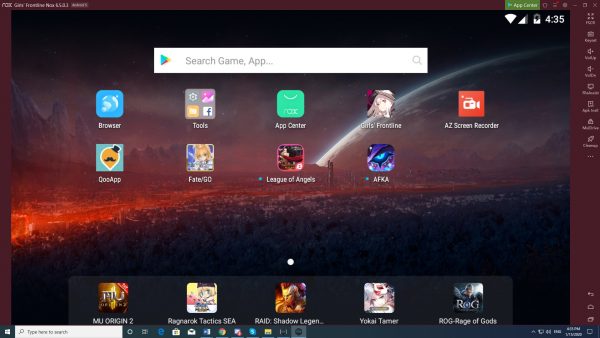
Jeden z najbardziej niezawodnych emulatorów mobilnych tam. Nox oferuje wiele z tych samych udogodnień, które BlueStacks robi. Ale pozwala na dostosowanie odtwarzacza aplikacji i daje Ci wolność na to, co chcesz aplikacja będzie. Solidny konkurent dla BlueStacks.
Remix OS Player
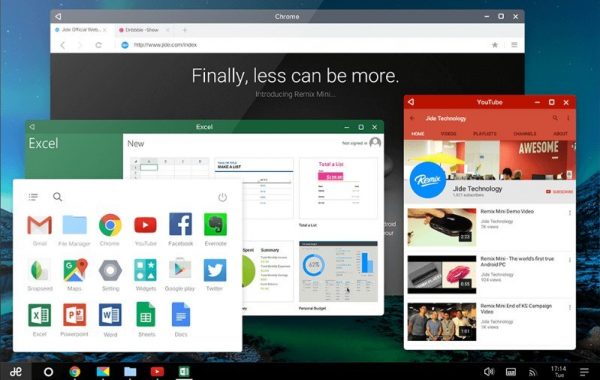
Remix jest wyspecjalizowanym emulatorem. Wymaga on „Technologii wirtualizacji” aktywnej w BIOS-ie Twojego komputera. Należy jednak pamiętać, że nie obsługuje on niektórych chipsetów AMD. Z tego powodu, niektóre komputery mogą nie używać tej aplikacji. Ale aplikacja specjalizuje się w grach, zwłaszcza takich jak popularne MOBAs zajmujących niszę na mobilnym krajobrazie.
How to Play iOS Games on PC
iOS emulatory działają na podobnej żyle i mają ten sam typ pliku APK jak Android ones. Ale należy pamiętać, że niektóre aplikacje na Androida nie będą działać na emulatorach iOS i odwrotnie. Dzieje się tak dlatego, że gra jest ekskluzywna dla jednego lub drugiego. To zmusza cię do pobrania obu typów emulatorów, jeśli masz gry, które chcesz grać zarówno na Androida i iOS.
Sposób pobierania tych emulatorów są nadal takie same jak te z Androidem. Więc zamiast tego będziemy wymieniać emulatory iOS, które działają dobrze i mają przyzwoitą ilość funkcji i gdzie można je uzyskać. Jeśli jesteś zainteresowany, jak grać w gry mobilne iOS na PC, oto najlepsze emulatory dostępne.
iPadian
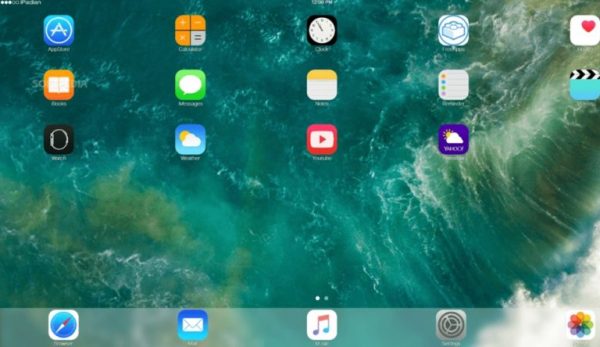
iPadian to symulator iOS dla PC, który przypomina GUI iPada. Ale, nie można uzyskać dostęp do Apple App Store, więc jesteś ograniczony do iPadian własny niestandardowy app store.
iPadian ma dwie wersje, darmowe i płatne. Darmowa wersja jest wystarczająca dla wszelkich gier iOS lub aplikacji. Ten emulator jest wielki dla jego prędkości przetwarzania, atrakcyjny GUI, dobre stawki pobierania, kompatybilność aplikacji i bogate wyświetlacze. Innym plusem jest dostęp do przycisków i ekranu dotykowego przez kliknięcie na ekranie.
Smartface
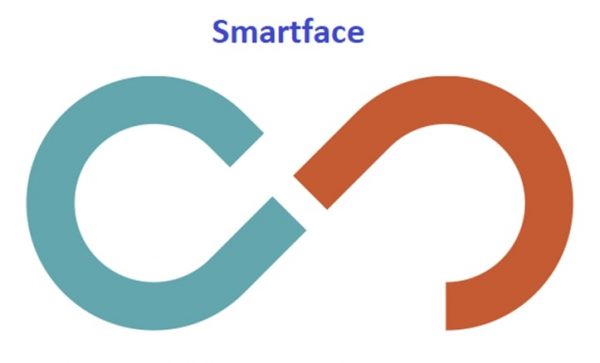
Smartface jest bardziej oprogramowania rozwoju aplikacji niż cokolwiek innego. To DOES pozwalają na testowanie aplikacji iOS. Głównym celem Smartface jest testowanie aplikacji iOS w różnych środowiskach iOS. Jest to w pełni funkcjonalna platforma do zarządzania mobilnością w przedsiębiorstwie, która zmniejsza koszty. Emulator zapewnia pełne opcje debugowania dla aplikacji iOS. To czyni go śmiertelnie przydatnym dla każdego, kto chce grać w gry mobilne na komputerze Mac.
Emulator Air iPhone
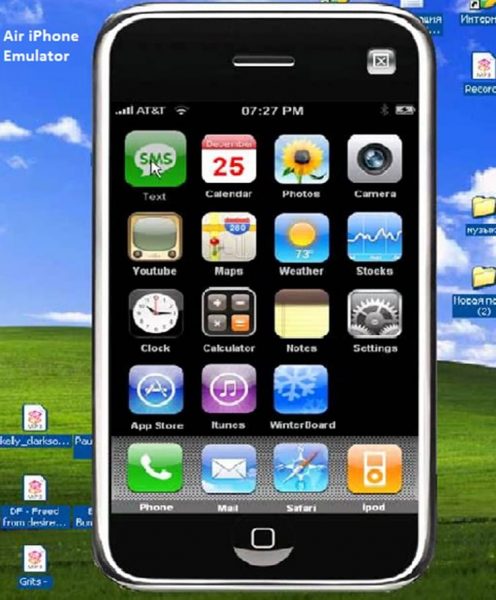
Znany ze swojego prostego i przyjaznego interfejsu, Air iPhone jest świetny do emulacji iOS. Jest to aplikacja Adobe AIR, która oferuje GUI iPhone’a i ułatwia uruchamianie aplikacji iOS na komputerze. Imituje ona graficzny interfejs użytkownika iPhone’a. Aby uruchomić Air iPhone będziesz potrzebował AIR framework dla aplikacji do programu. Ten emulator iOS dla PC jest darmowy i jest najlepiej kompatybilny z Windows 7, 8 i 8.1.